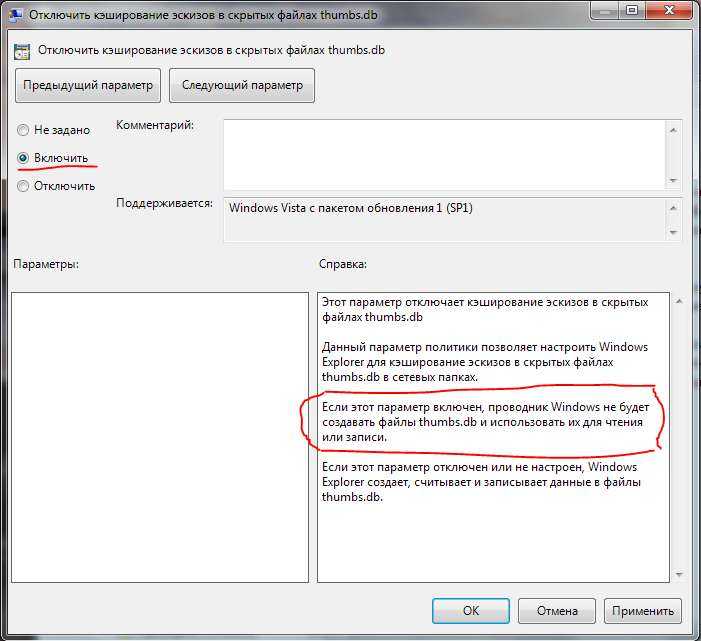Содержание
Как отключить eAccelerator, OPcache или Xcache | REG.RU
eAccelerator
Полностью отключить eAccelerator нельзя. Внесение директив в файл php.ini также не поможет, так как большинство CMS смотрят на само наличие eAccelerator на сервере. Удалить eAccelerator тоже не представляется возможным — для части клиентов его наличие является необходимым.
Если ваш проект работает некорректно с eAccelerator, в качестве решения проблемы мы рекомендуем использовать сборку PHP c OPcache или Xcache. Для этого нужно сменить версию PHP на версию с поддержкой OPcache или Xcache по инструкции Как сменить версию PHP на хостинге. На странице Хостинг с PHP вы можете посмотреть, какие версии PHP поддерживают эти модули.
OPcache и Xcache
Отключение OPcache или Xcache происходит в конфигурационном файле php.ini. Сначала установите на файл php.ini права 600 или 644 (rw-r—r—) по инструкции Как изменить права на файлы и папки. Затем внесите изменения в файл php. ini по одной из инструкций ниже:
ini по одной из инструкций ниже:
ISPmanager
-
1.Войдите в панель управления хостингом.
-
2.Выполнение этого шага зависит от пути, по которому хранятся настройки PHP. Подробнее в статье Где находятся настройки версий PHP в ISPmanager.
- Если вы храните настройки PHP отдельно для каждого домена по пути /var/www/php-bin/имя-домена/php.ini, нажмите Менеджер файлов. Перейдите в каталог /var/www/php-bin/имя-домена/ дважды кликните по файлу php.ini:
- Если вы используете общую версию PHP и храните настройки для всех доменов по пути /var/www/php-bin-php(номер-версии)/php.ini, нажмите Менеджер файлов. Перейдите в каталог /var/www/php-bin-php(номер версии)/ и дважды кликните по файлу php.
 ini:
ini:
-
3.В зависимости от того, какое расширение вы хотите отключить, пропишите строку в редакторе:
# отключить OPcache opcache.enable = Off # отключить Xcache xcache.cacher = Off
-
4.Сохраните изменения и закройте файл.
cPanel
Обратите внимание: если вид вашей панели управления отличается от представленного в статье, в разделе «Основная информация» переключите тему с paper_lantern на jupiter.
-
1.Войдите в панель управления хостингом.
-
3.Перейдите в каталог php-bin/имя-домена. Правой кнопкой мыши кликните по строке с файлом php.ini и нажмите Edit:
-
4.В зависимости от того, какое расширение вы хотите отключить, пропишите строку в редакторе:
2.
В разделе «Файлы» нажмите Менеджер файлов:
# отключить OPcache opcache.enable = Off # отключить Xcache xcache.cacher = Off
-
5.Сохраните изменения и закройте файл.
Plesk
- org/HowToStep»>
-
2.В разделе «Файлы» перейдите в каталог etc/имя-домена. Кликните по строке с файлом php.ini и нажмите Редактировать как код:
-
3.В зависимости от того, какое расширение вы хотите отключить, пропишите строку в редакторе:
1.
Войдите в панель управления хостингом.
# отключить OPcache opcache.enable = Off # отключить Xcache xcache.cacher = Off
-
4.Сохраните изменения и закройте файл.
Готово, вы отключили расширение.
Помогла ли вам статья?
Да
0
раз уже
помогла
Ускорение сайта на PrestaShop
Быстродействие сайта обеспечивает удобство его использования.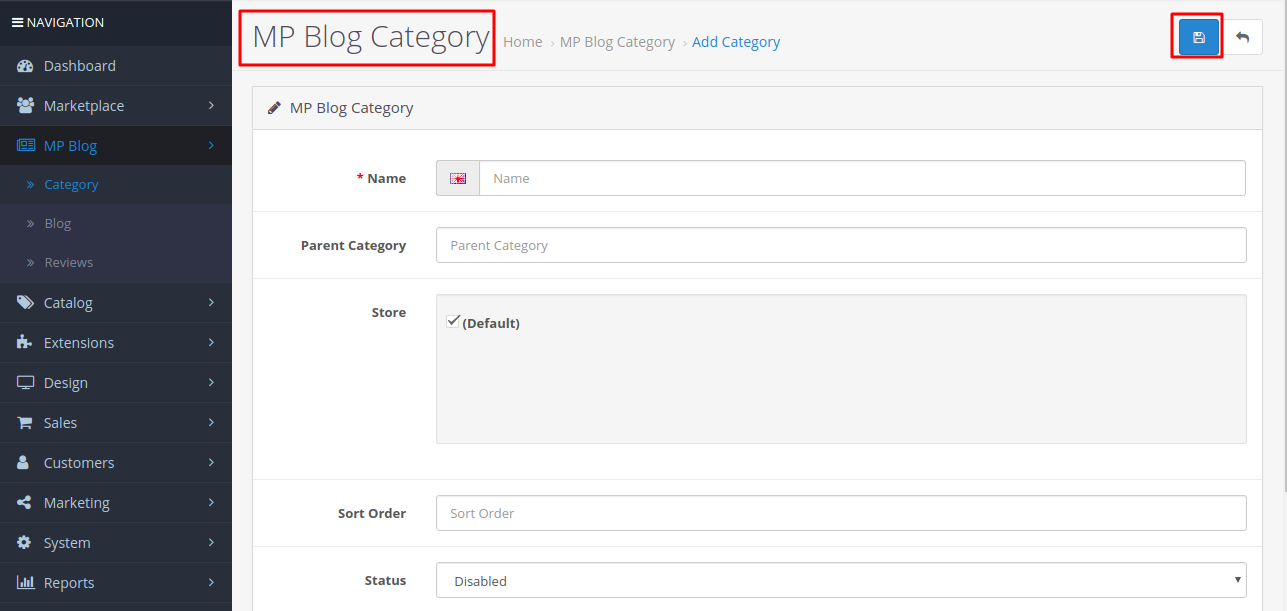 Если пользователю придётся долго ждать открытия страницы, он с большой долей вероятности покинет интернет-магазин. В системе управления контентом Prestashop предусмотрены тесты и настройки производительности, позволяющие найти проблем и избежать падения производительности.
Если пользователю придётся долго ждать открытия страницы, он с большой долей вероятности покинет интернет-магазин. В системе управления контентом Prestashop предусмотрены тесты и настройки производительности, позволяющие найти проблем и избежать падения производительности.
Блок настроек Smarty
Для перехода к настройкам производительности нужно в меню слева выбрать пункт «Расширенные параметры», а затем «Производительность». Настройки разделены по блокам, первым из которых является Smarty.
Здесь обязательно нужно включить кеш, выбрать режим кеширования. Также надо определиться, когда очищать кеш. Это позволит избежать проблем, когда сделанные изменения не отображаются при загрузке страницы.
На нашем хостинге мы используем серверы только с SSD дисками. Поэтому для максимального быстродействия своих сайтов всегда сохраняйте кеш в файлах. Это относится и к данным сессий: не храните их в базе данных, а используйте хранение в файлах.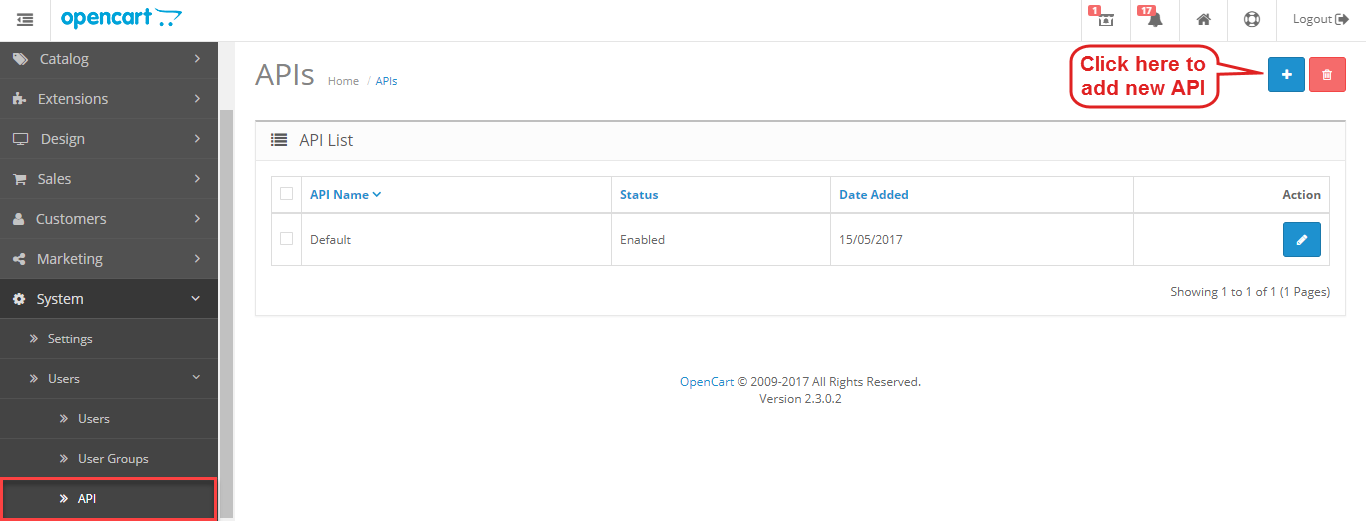
Режим отладки
Иногда сайт нужно оградить от посетителей для устранения каких-либо проблем, для этого используется «Режим отладки».
В этом блоке можно включить «Режим отладки», отключить модули и отключить переопределения. Например, отключение модулей позволит убедиться, что один из них создаёт проблемы для работы ресурса.
Дополнительные возможности
Дополнительные возможности упрощают пользователям работу с ресурсом, но в то же время снижают его производительность. Нужно выбрать оптимальный вариант настроек.
Комбинации товаров делают проще поиск нужной продукции. Если для каких-то товаров используются комбинации, нужно сначала убрать их, чтобы иметь возможность отключить этот параметр. Также в дополнительных возможностях можно включить или отключить характеристики товаров и группы клиента.
Комбинирование, компрессия и кеширование
В блоке «Комбинирование, компрессия и кеширование» собраны 3 параметра, который позволяют ускорить работу сайта. Чтобы их можно было использовать, должен применяться совместимый шаблон.
На нашем хостинге (как и у многих других) используется связка программного обеспечения Apache+NGINX. Поэтому изменение длительности кеширования файлов в файле «htaccess» не даст результата. Это значение будет переопределено в NGINX.
Если параметры «Комбинирование, компрессия и кеширование» активированы, можно воспользоваться медиа-серверами. Такое решение поможет ускорить загрузку статического контента.
В блоке «Кеширование» рекомендуется активировать опцию «Использовать кеширование». Это также способствует повышению быстродействие. Деление настроек по блокам удобно тем, что параметры для каждого из них можно сохранять отдельно.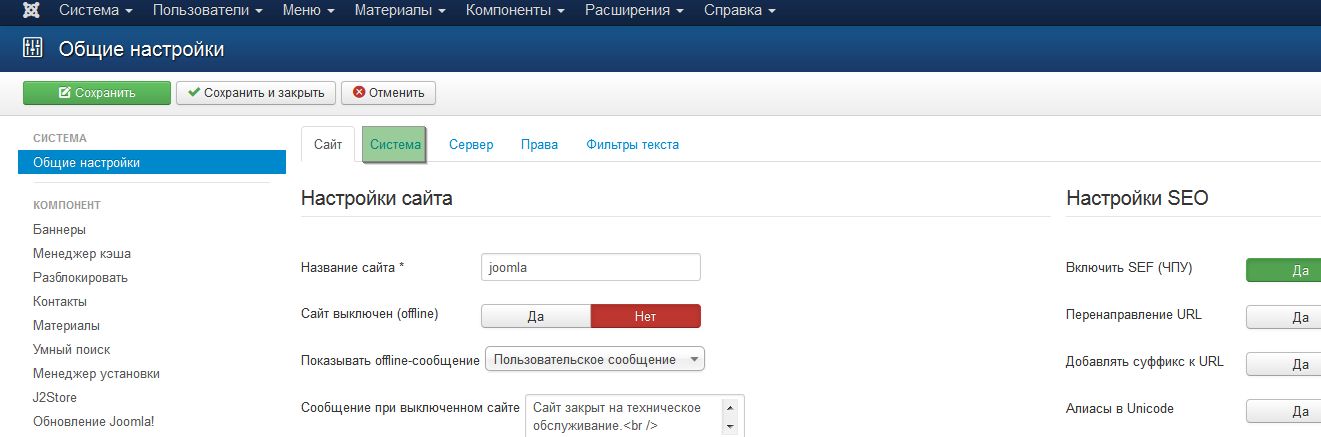
Была ли эта статья полезна?
Есть вопрос?
Закажите недорогой хостинг
Заказать
всего от 290 руб
opencart 3 отключить кеш, opencart 2 отключить кеш, настройки кеша opencart,
opencart 3 отключить кеш
Возможно, вам потребуется перейти на более новую версию OpenCart3 — у первой (3.0.0.0) не было способа сделать это в графическом интерфейсе. Более поздние версии, такие как 3.0.2.0, имеют шестеренку на панели администратора. Нажмите на шестеренку, и вы получите возможность отключить кэширование.
Для OpenCart версии 2.0.x выберите «Система» > «Кэш», а для OpenCart 2.1.x и более поздних версий выберите «Система» > «Хранилище» > «Кэш»; Удалите все файлы, кроме index.html. Очистить кеш в OpenCart для изображений. Откройте содержимое своего магазина с помощью файлового менеджера или FTP-доступа. Перейдите в корневой каталог веб-сайта, откройте папку «изображение > кэш > каталог»; удалите все изображения в этой папке.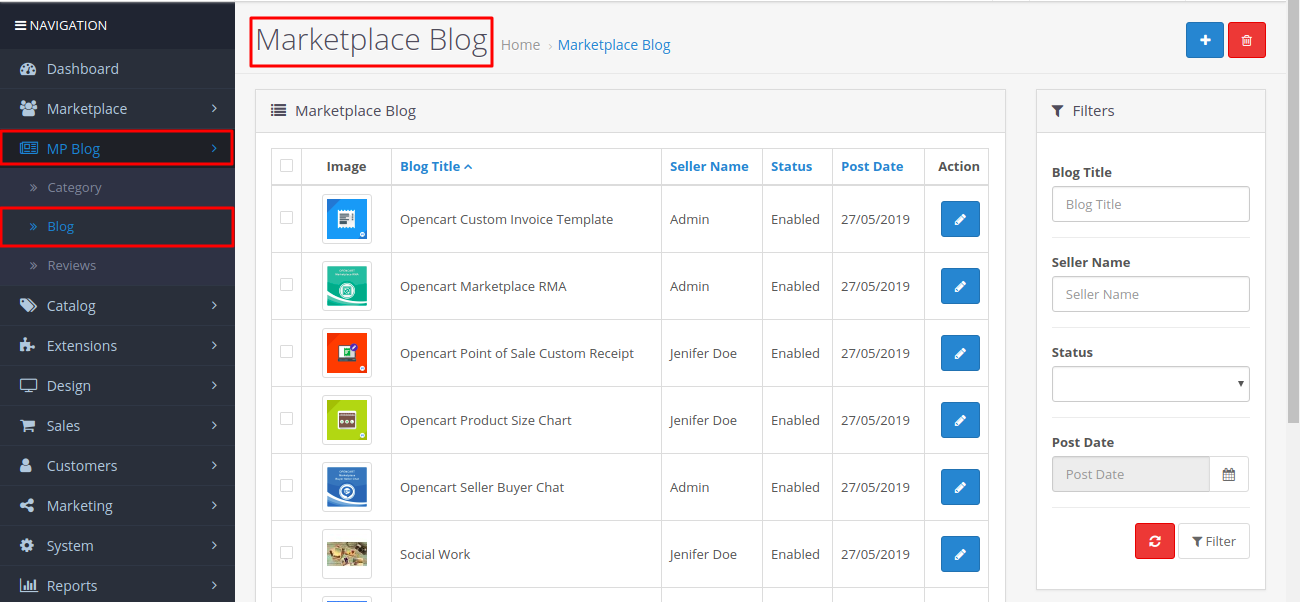
Это расширение полностью удалит список желаний и сравнит кнопки и ссылки со всего сайта. Он также настраивает кнопку «Добавить в корзину», чтобы заполнить пространство, оставленное удаленными кнопками.
opencart 2 отключить кеш
Быстрый, бесплатный кеш уровня страницы с открытым исходным кодом для версий OpenCart 2.X Примечание: обязательно загрузите правильный zip-файл. другой для версий 2.3+ opencart.
Модуль Opencart Cache System использует систему кэширования phpFastcache для хранения кеша. Используя эту систему кэширования, вы можете повысить производительность своего веб-сайта электронной коммерции. Также в этом модуле хранится кеш для разных страниц и макетов магазина Opencart. После сохранения кеша в системе страница откроется молниеносно.
В случае кэширования файлов вы найдете все файлы кэша, хранящиеся в каталоге system/cache. Хотя OpenCart очищает кеш при соответствующих событиях, вы также можете очистить эти файлы вручную, чтобы получить последние данные.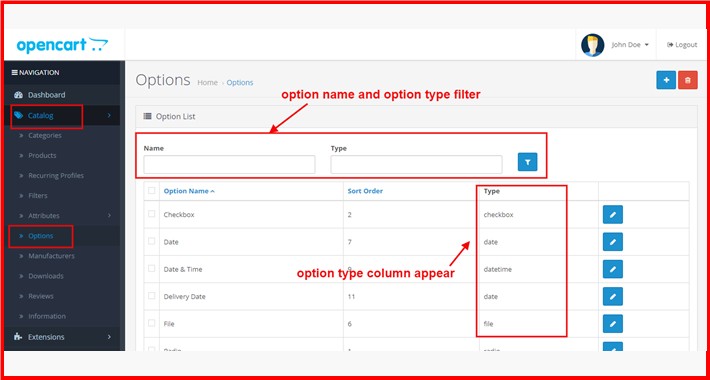 Вот и все, что касается оболочки кэширования.
Вот и все, что касается оболочки кэширования.
настройки кеша opencart
Хотя OpenCart очищает кеш при соответствующих событиях, вы также можете очистить эти файлы вручную, чтобы получить последние данные. Вот и все, что касается оболочки кэширования. В следующем разделе мы увидим различные адаптеры кэширования, доступные в ядре, и реальную тяжелую работу, которую они выполняют.
Расширение LSCache для OpenCart — это просто интерфейс. Это позволяет OpenCart указать серверному модулю, что кэшировать, как долго кэшировать и когда очищать. И это позволяет владельцу сайта управлять модулем и настраивать его. Без Модуля Расширение не могло бы работать.
Загрузите файл pnsols_dbcache_oc2.ocmod.zip. 2. Перейти к расширениям/установщику расширений. 3. Загрузите файл и нажмите Далее. 4. Он установлен и если нужно его отключить — заходим в Расширения/Модификации и отключаем/удаляем Кэш БД.
Если вы используете OpenCart 1.5, в верхней строке меню нажмите «Система», а затем нажмите «Настройки». Если вы используете OpenCart 2.0, на левой панели щелкните значок и выберите «Настройки». Выполните одно из следующих действий: Если вы используете OpenCart 1.5, выберите свой магазин и нажмите «Изменить».
Если вы используете OpenCart 2.0, на левой панели щелкните значок и выберите «Настройки». Выполните одно из следующих действий: Если вы используете OpenCart 1.5, выберите свой магазин и нажмите «Изменить».
Торговая площадка OpenCart предлагает более 13 000 модулей и тем для быстрого старта, роста и расширения вашего бизнеса. Вы можете найти красивые темы практически для любого сектора, интеграции услуг, поставщиков платежей, способов доставки, социальных сетей, маркетинга, бухгалтерского учета, отчетности, продаж, а также языковые пакеты.
Вам может понравиться:
- сколько горизонтального пространства (ширины) будет использовать этот div
- машинопись от 2 до 3 миграции
- проверка не удалась для одного или нескольких объектов sql
- pandas заменить словарем
- Excel отправить значение в другая ячейка
- Настроить tableview swift
- autoSizeTextType=uniform
- Python получить параметры URL-адреса
- C# ParameterizedThreadStart: Создать процесс
- Linux ACL Access Control Permission
Как оптимизировать сайт с помощью плагина A2 Optimized
Как оптимизировать сайт с помощью плагина A2 Optimized
Плагин A2 Optimized использует пользовательские настройки и функции хостинга A2 для оптимизации производительности вашего веб-сайта.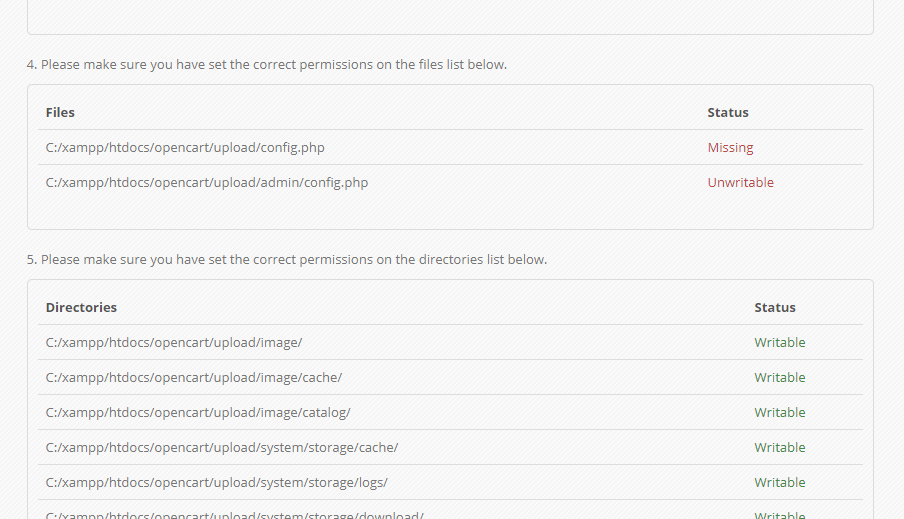
Плагин A2 Optimized работает со следующими популярными веб-приложениями:
Содержание
- Использование плагина A2 Optimized
- Общие настройки приложения
- Оптимизированный формат A2
- Мемкэш
- Турбокэш
- Оптимизация
Использование плагина A2 Optimized
Чтобы начать работу с плагином A2 Optimized, выполните следующие действия:
- Войдите в cPanel.
Если вы не знаете, как войти в свою учетную запись cPanel, см. эту статью.
- В разделе «Дополнительно» на главном экране cPanel нажмите «Оптимизировано A2»:
Плагин A2 Optimized ищет любое из следующих приложений, установленных в вашей учетной записи:
- WordPress
- PrestaShop
- Друпал
- Джумла
- Мадженто
- Опенкарт
Если вы не установили ни одно из этих приложений, список установленных приложений будет пуст.
 Чтобы установить поддерживаемое приложение, выполните следующие действия:
Чтобы установить поддерживаемое приложение, выполните следующие действия:- Нажмите «Установить новое приложение», а затем нажмите «Перейти к Softaculous». Softaculous открывается в новом окне.
- Установите одно из пяти поддерживаемых приложений, перечисленных выше.
- После того, как Softaculous установит приложение, вернитесь на страницу A2 Optimized.
- Рядом с установленными приложениями щелкните значок «Обновить приложения»:
- A2 Optimized обнаружит новое приложение и отобразит его в списке установленных приложений.
В списке установленных приложений щелкните имя установленного приложения, чтобы просмотреть параметры его конфигурации:
Общие настройки приложения
Плагин A2 Optimized отображает несколько настроек для каждого установленного приложения. Чтобы получить доступ к этим настройкам и просмотреть их, выполните следующие действия:
- В разделе «Установленные приложения» щелкните имя установленного приложения, а затем нажмите «Обзор».
 A2 Optimized отображает несколько настроек приложения:
A2 Optimized отображает несколько настроек приложения: - Чтобы настроить SSL для сайта, щелкните Настроить SSL. Менеджер cPanel SSL/TLS откроется в новом окне. Дополнительные сведения о настройке SSL для сайта см. в этой статье.
- В полях Optimized, Memcached и TurboCache указано, включены или отключены эти параметры в настоящее время.
Для некоторых приложений доступны дополнительные параметры:
- WordPress: Вы можете изменить пароль администратора для WordPress. Для этого введите новый пароль в текстовое поле «Изменить пароль администратора» и нажмите «Сохранить».
Вы также можете автоматически войти в WordPress как администратор. Для этого нажмите «Автоматический вход», а затем нажмите «Войти на мой сайт». Временный URL-адрес входа действителен в течение 30 секунд. Кроме того, вы можете щелкнуть отображаемый URL-адрес административного входа и ввести имя пользователя и пароль администратора на обычном экране входа в WordPress.
- WordPress: Вы можете изменить пароль администратора для WordPress. Для этого введите новый пароль в текстовое поле «Изменить пароль администратора» и нажмите «Сохранить».
A2 Optimized
A2 Optimized использует memcached и TurboCache для повышения производительности веб-сайта.
memcached
Memcached — это система кэширования объектов памяти с открытым исходным кодом, которая помогает ускорить загрузку страниц. Кэши Memcached часто обращаются к данным в ОЗУ, таким как результаты вызовов API, вызовов базы данных и т. д.
С помощью плагина A2 Optimized вы можете выборочно включать и отключать memcached для каждого веб-приложения. Для этого выполните следующие действия:
- В разделе «Установленные приложения» щелкните имя установленного приложения, а затем щелкните Memcached:
Чтобы включить memcached для приложения, нажмите Включить.
Управляемый WordPress использует следующий путь сокета Unix для memcached. Замените имя пользователя на имя пользователя вашей учетной записи:
/opt/memcached/run/username/memcached-1.
 sock
sock Когда memcached включен, плагин A2 Optimized отображает соответствующую статистику:
- Соединения: общее количество активных соединений для экземпляра memcached.
- Частота попаданий: запрошенные элементы обслуживаются из кэша.
- Скорость удаления: скорость, с которой элементы удаляются из кэша, чтобы освободить место для новых элементов.
- Используемая память: сколько памяти выделено текущему экземпляру memcached и сколько памяти он использует.
- Запущено с: как долго работает текущий экземпляр memcached.
Дополнительно доступны следующие опции:
- Чтобы сбросить статистику, нажмите «Сбросить статистику».
- Чтобы просмотреть обновленную статистику, щелкните Обновить статистику.
- Чтобы перезапустить экземпляр memcached, нажмите «Перезапустить».
Когда вы включаете memcached для WordPress, плагин A2 Optimized устанавливает плагин W3 Total Cache, если он еще не установлен.

- Чтобы отключить memcached для приложения, нажмите «Отключить».
TurboCache
TurboCache кэширует содержимое сайта для повышения производительности. Когда страница запрашивается в первый раз, TurboCache сохраняет статическую копию HTML-вывода страницы. Сервер использует эту кэшированную копию для обслуживания последующих запросов страниц вместо многократного запуска сценариев страниц и запросов к базе данных.
Как и в случае с memcached, вы можете выборочно включать и отключать TurboCache для каждого веб-приложения. Для этого выполните следующие действия:
- В разделе «Установленные приложения» щелкните имя установленного приложения, а затем щелкните TurboCache:
- Чтобы включить TurboCache для приложения, нажмите Включить.
Когда TurboCache включен, подключаемый модуль A2 Optimized отображает дополнительные параметры:
- В списке Time To Live выберите продолжительность времени, в течение которого кэшированная страница находится в кэше до создания новой страницы.

Если ваш сайт часто обновляет контент, это значение должно быть меньше, чтобы посетители видели самый последний контент. Точно так же, если содержимое вашего сайта обновляется не очень часто, вы можете установить более длительное значение интервала.
- В текстовом поле «Не кэшировать URL-адреса» можно определить список фрагментов URL-адресов. Если запрошенный URL-адрес содержит какой-либо из этих фрагментов, страница не кэшируется. Чтобы добавить фрагмент URL-адреса в список, нажмите «Добавить». Чтобы удалить фрагмент URL-адреса из списка, щелкните значок X.
Обычно все страницы, содержащие формы входа, регистрации или данные корзины покупок, не кэшируются. Плагин A2 Optimized включает фрагменты URL-адресов для конкретных приложений, которые охватывают большинство пользовательских сценариев. Однако после включения TurboCache вам следует следить за своим сайтом, чтобы убедиться, что никакая информация, относящаяся к пользователю, не кэшируется.
- В текстовом поле «Не кэшировать файлы cookie» можно определить список фрагментов файлов cookie.
 Если в запросе есть файл cookie, содержащий любой из этих фрагментов, страница не кэшируется. Чтобы добавить фрагмент файла cookie в список, нажмите «Добавить». Чтобы удалить фрагмент файла cookie из списка, щелкните значок X.
Если в запросе есть файл cookie, содержащий любой из этих фрагментов, страница не кэшируется. Чтобы добавить фрагмент файла cookie в список, нажмите «Добавить». Чтобы удалить фрагмент файла cookie из списка, щелкните значок X.Обычно любые файлы cookie, указывающие на то, что пользователь вошел в систему, или содержащие другую информацию о пользователе, не кэшируются. Плагин A2 Optimized включает фрагменты файлов cookie для конкретных приложений, которые охватывают большинство пользовательских сценариев. Однако после включения TurboCache вам следует следить за своим сайтом, чтобы убедиться, что никакая информация, относящаяся к пользователю, не кэшируется.
- Чтобы полностью очистить кэш, нажмите «Очистить кэш».
- Чтобы сбросить настройки TurboCache до значений по умолчанию, щелкните Восстановить значения по умолчанию.
- Чтобы сохранить текущие настройки TurboCache, щелкните Сохранить настройки.
- В списке Time To Live выберите продолжительность времени, в течение которого кэшированная страница находится в кэше до создания новой страницы.
- Чтобы отключить TurboCache для приложения, щелкните Отключить.

Оптимизация
Плагин A2 Optimized поддерживает различные настройки оптимизации в зависимости от веб-приложений, установленных на вашем сайте.
Вы можете выборочно включать и отключать эти оптимизации. Для этого выполните следующие действия:
- В разделе «Установленные приложения» щелкните имя установленного приложения, а затем нажмите «Оптимизировать».
Плагин A2 Optimized отображает параметры оптимизации, доступные для выбранного приложения. Помимо расширенных оптимизаций memcached и TurboCache, каждое приложение поддерживает следующие основные оптимизации:
- WordPress:
- A2 Оптимизирован для плагина WordPress.
- Минимизация CSS, HTML и JavaScript.
- Кэширование базы данных, объектов и страниц.
Щелкните значок , чтобы узнать больше о конкретной оптимизации.
PrestaShop:
- Сжатие HTML и JavaScript.

- Кэширование содержимого CSS и JavaScript темы.
- Кэширование страницы.
- Отсрочка JavaScript.
- Оптимизация Apache.
- Умный кэш.
Дополнительные сведения об этих оптимизациях см. в этой статье. Кроме того, вы можете нажать на значок , чтобы узнать больше о конкретной оптимизации.
- Сжатие HTML и JavaScript.
Magento:
- Заголовки с истекающим сроком действия.
- Gzip-сжатие.
- Слияние CSS и JavaScript.
- Оптимизация Cron.
- Отключение ведения журнала.
Дополнительные сведения об этих оптимизациях см. в этой статье и в этой статье. Кроме того, вы можете нажать на значок , чтобы узнать больше о конкретной оптимизации.
Drupal:
- Слияние и сжатие CSS и JavaScript.
- Очистка кэша.
- Кэширование блочных и основных файлов.

- Минимизация журнала базы данных.
- Ежедневные обновления.
Дополнительные сведения об этих оптимизациях см. в этой статье. Кроме того, вы можете нажать на значок , чтобы узнать больше о конкретной оптимизации.
Joomla:
- Кэширование страницы и продолжительность.
- Gzip-сжатие.
- Кэш браузера.
- Слияние и минификация CSS и JavaScript.
- Отключение отладки.
Дополнительные сведения об этих оптимизациях см. в этой статье. Кроме того, вы можете нажать на значок , чтобы узнать больше о конкретной оптимизации.
OpenCart:
- Кэширование браузера.
- Исправить установщик расширения.
- Отключить счетчики товаров для категорий.
- Gzip-сжатие.
- Псевдонимы URL для поисковой оптимизации.
Дополнительные сведения об этих оптимизациях см.

- WordPress:

 ini:
ini: Чтобы установить поддерживаемое приложение, выполните следующие действия:
Чтобы установить поддерживаемое приложение, выполните следующие действия: A2 Optimized отображает несколько настроек приложения:
A2 Optimized отображает несколько настроек приложения:
 sock
sock 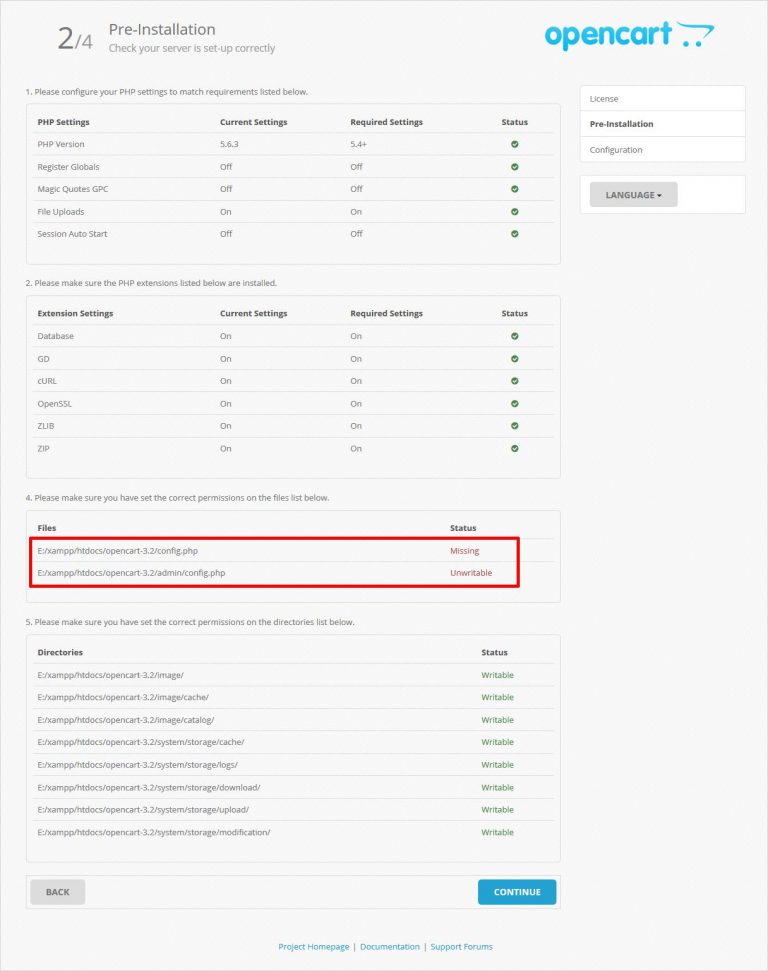
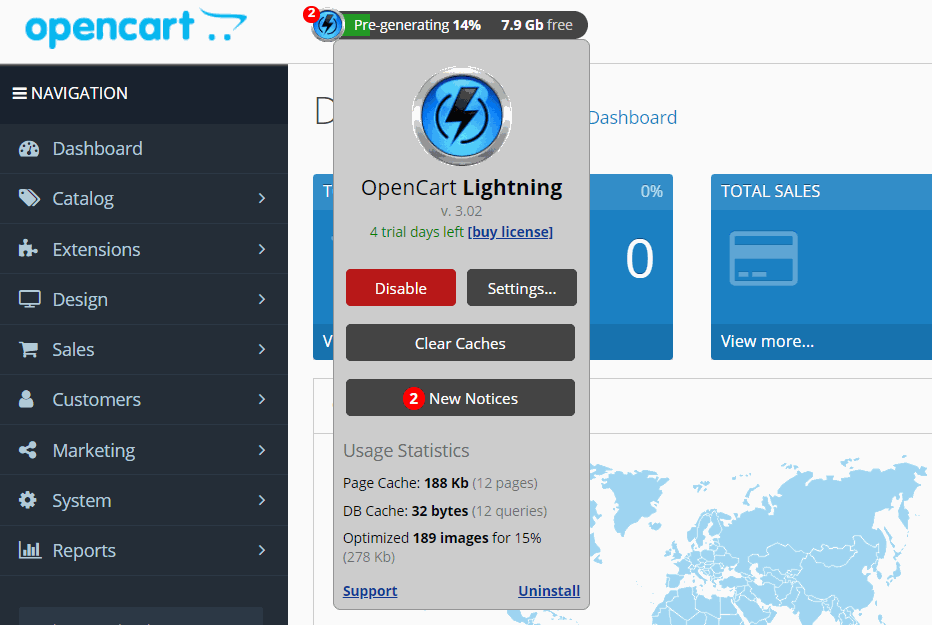
 Если в запросе есть файл cookie, содержащий любой из этих фрагментов, страница не кэшируется. Чтобы добавить фрагмент файла cookie в список, нажмите «Добавить». Чтобы удалить фрагмент файла cookie из списка, щелкните значок X.
Если в запросе есть файл cookie, содержащий любой из этих фрагментов, страница не кэшируется. Чтобы добавить фрагмент файла cookie в список, нажмите «Добавить». Чтобы удалить фрагмент файла cookie из списка, щелкните значок X.